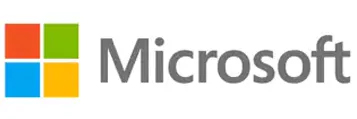プログラミング教育が必修化になったり、パソコンを使った授業がこれから増えたりすることから、子供にパソコンを購入しようと考えている人は多いかと思います。
一口にパソコンといっても様々な種類があるので、どれを選んでよいか分からないですよね。
そこで本記事では子供がパソコンを利用する目的やパソコンの選び方、小中学生用のおすすめパソコンを紹介します。
▼ 小中学生向けおすすめ子供用PCをチェック
| 小学生向け子供用パソコン |
| 中学生向け子供用パソコン |
| 高性能デスクトップパソコン |
お子さんの年齢や用途にあわせて、使いやすく満足できるパソコンを選ぶためにぜひご覧ください。
- 新生活に向けてPCをお探しなら -
Lenovo(レノボ)

レノボのThinkPadシリーズが
おすすめ!
- 用途に合わせた豊富なラインナップ
- 学生向けの割引や新生活キャンペーンが充実
- ビジネスシーンにも適したシンプルでスタイリッシュなデザイン
- 即納モデルが多い
子供がパソコンを利用する目的

子どもがパソコンを利用する目的はプログラミング教育、タイピング練習など様々あります。
これらの目的について詳しく解説します。
■ 子供がパソコンを利用する目的
- プログラミング学習
- タイピング練習
- Web検索
- ゲーム
プログラミング学習

小学校では2020年度から、中学校では2021年度からプログラミング教育が必修化になりました。
ただここでいうプログラミング教育とは、プログラマーの養成のことではなく、論理的な思考を身に着けようという教育になります。
そのためパソコンがないとプログラミング学習ができないわけではないですが、これからITの需要が高まってくることから子供がパソコンに触れる機会を増やしたほうがよいでしょう。
タイピング練習

これからパソコンを使った授業が増えることから、タイピングに慣れておく必要がでてきます。
ローマ字でタイピングできるようになると、自分で調べたいことをインターネットで自在に調べられる他、大学生や社会人になっても役に立ちます。
Web検索

分からないことがあった際にインターネットで情報を探せば解決策を自分で見つけられます。
普段からWeb検索を身に着けておけば問題の解決能力が上がり、将来も役に立つでしょう。
ゲーム

近頃ではパソコンでゲームをする子供が増えています。
またゲームで遊びながらパソコンに慣れることも可能なので、早めに操作に慣れさせておきたいと考えている親御さんのためにもおすすめです。
小中学生向け子供用パソコンの選び方とは?

子供用パソコンの選び方を解説します。
■ 小中学生向け子供用パソコンの選び方
- OS
- スペック
- 価格
- 液晶画面
- 2 in 1
- タッチペン対応
- メーカー
実際にパソコンを購入する際に参考にしてみてください。
OSはWindowsがおすすめ
パソコンのOSにはWindowsとmacがありますが、子供用のPCにはWindowsの方がおすすめです。
日本ではWindowsの利用者が多いです。利用者が多い分、macよりも多数のソフトやプログラムに対応しているので、何かこだわりがなければWindowsを選んでおくと対応しやすいです。
CPU、メモリ、ストレージをチェック
小中学生が使うのに必要なパソコンのスペックを解説します。
PCのスペックは大きく分けて以下のポイントで確認しましょう。
■ 確認しておきたいPCのスペック
- CPU
- メモリ
- ストレージ
■ CPU

CPUとはパソコンの頭脳にあたる部分で、性能が良ければ良いほど処理速度が速くなり、快適にパソコンが動かせます。
「Intel Core i3、Intel Core i5、Intel Core i7」のように「3、5、7」と数字がありますが、数字が高ければ高いほどスペックが高いことになります。
子供に必要なスペックですが、特別な利用方法がなければ「Intel Core i3」で充分です。
Intel Core i3でもWEBの閲覧やオフィスソフトなどは充分に使えます。
もっと複雑な処理を行う利用方法ならば、Intel Core i5のパソコンを選びましょう。
■ メモリ
メモリは作業領域のことをいいます。
作業領域が大きければ大きいほど一度に複数の処理を行いやすくなります。
例えばアプリを複数展開したり、アプリ自体の操作で複数の処理が必要になってくることがあります。
メモリに必要なスペックは「8GB」あたりが望ましいです。
より複雑な処理が必要になると16GBが欲しくなりますが、普通にパソコンを使うくらいなら8GBくらいがちょうどいいでしょう。
それ以上になるとパソコンの値段も上がります。
■ ストレージ
ストレージは保存領域のことです。
ストレージが多ければ多いほど、画像や動画などを多く保存できます。
必要なスペックですが、外付けのUSBメモリやクラウドサービスに保存する方法もあるので、本体に保存領域がそこまでなくても対応できます。
そのため128GB以上で問題ありません。
またSSDの他にHDDというストレージの種類がありますが、SSDのほうが読み込み速度が速いので、SSDを選ぶのがおすすめです。
価格は10万円前後が相場
初心者向けの普段利用するパソコンの価格は大体10万円前後が相場です。
15万円、20万円以上になると高スペックのパソコンになりますが、特別なパソコンの使い方をしない限りは10万円前後のパソコンがおすすめです。
また安すぎるとスペックが伴っていないので、遅くて使いにくかったり、使いたいプログラムが使えなかったりするので注意です。
液晶はノングレアがおすすめ
お子さんの目の負担が心配ならノングレアを採用しているパソコンがおすすめです。
光沢がついている液晶は光が反射して目に負担がかかりやすいです。
一方、ノングレアとは非光沢液晶のことで、長時間画面を見ても目が疲れにくく、光沢が付いている液晶と違って光が反射しないので目に負担がかかりにくいです。
タブレットにもなる2 in 1もおすすめ
キーボードが取り外しでき、ノートパソコンにもタブレットにもなる2 in 1パソコンもおすすめです。
タイピングが必要な時はノートパソコンを、動画視聴の時はタブレットというように用途によって使い分けることができます。
キーボードやマウスの操作に慣れていない子供でも、タッチパネルなら直感的に操作できます。
タッチペン対応のPCがおすすめ
タッチペン対応ディスプレイが備わったPCも便利でおすすめです。
ペンが付いているパソコンであれば、ディスプレイをメモ代わりとして使えます。
サポートが充実しているメーカーがおすすめ
パソコンに詳しくなく分からないことを相談したい場合は、サポートが充実したメーカーのパソコンを選ぶのがおすすめです。
サポートには有償のものと、無償のものがあるので事前に確認しておきましょう。
サポートが充実している主なメーカーは以下の通りです。

|
|

|
|

|
|
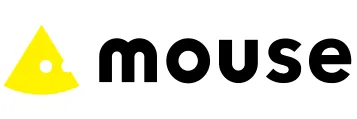
|
|
小学生向け子供用パソコン
小学生向けでおすすめしたいパソコンをまとめて解説します。パソコンを購入する際の参考にしてみてください。
■ 小学生向け子供用パソコン
HP|HP 15-fc

HP 15-fcは15.6インチのディスプレイでありながら、厚さは2cmを切るほど薄く14インチのノートパソコンほどの設置面積に収まっていてコンパクトなパソコンです。
ディスプレイはフルHD非光沢仕様なので、映り込みが少なく目にも優しいのがうれしいポイントです。
CPUにはAMD Ryzen™ 7000 シリーズを搭載し、エントリークラスながらも高性能です。
■ 価格とスペック
| 価格 | 108,900円 |
|---|---|
| CPU | AMD Ryzen™ 3 7320U 4コア/8スレッド・プロセッサー |
| メモリ | 8GB |
| ストレージ | 256GB SSD |
| 重量 | 約1.59kg |
| バッテリー駆動時間 | 最大10時間 |
| ディスプレイ | 15.6インチワイド・フルHD非光沢・IPSディスプレイ (1920×1080) |
※価格は税込み
※参考・引用元:HP 15-fc 製品詳細|ノートパソコン|日本HP
★ おすすめポイント
- 15.6インチながらコンパクトなパソコン
- エントリークラスでありながら高性能
Lenovo|ThinkBook14 Gen6 AMD

LenovoのThinkBook14 Gen6(AMD)は電源ボタンに指紋センサーが内蔵されており、すばやく安全にロックが解除されるのでお子さんが持ち運んでも安心です。
重さは1.38kgしかありませんが、12項目の米軍調達基準をはじめとした厳しい品質チェックをクリアしているので堅牢性が高いです。です。
また、人間工学に基づいて設計されたキーボードを搭載し、大きめのキーは指先に合わせてカーブする形状になっているのでお子さんでもタイピングしやすいのが特徴です。
■ 価格とスペック
| 価格 | 84,700円 |
|---|---|
| CPU | AMD Ryzen™ 5 7430U |
| メモリ | 16GB |
| ストレージ | 512GB SSD |
| 重量 | 約1.38kg |
| バッテリー | 3 セル リチウムイオンポリマーバッテリー 45 Wh |
| ディスプレイ | 14" WUXGA液晶 (1920 x 1080) IPS, 光沢なし, マルチタッチ非対応 |
※価格は税込み
※参考・引用元:ThinkBook 14 Gen 6 AMD|日々のタスクを軽快にこなす14型メインストリームPC|レノボ・ ジャパン
★ おすすめポイント
- 電源ボタンに指紋センサーを内蔵しセキュリティも安心
- 重量1.38kgとお子さんでも軽い
- 人間工学に基づいて設計されたキーボードを搭載
Lenovo|IdeaPad Slim 3i Gen 9(14型)

IdeaPad Slim 3i Gen 9(14型) は、幅が約17.9mmのスリムなパソコンです。スリムなパソコンながら画面占有率が86%なので広々とディスプレイを使えます。
ブルーライトを最小限に抑えており、長時間の使用でも目に優しいTÜV (テュフ)による低ブルーライト認定を取得しているのも注目したい点です。
また、高画質FHD Webカメラを搭載を搭載しているので、オンライン授業もきれいな映像で行えます。
■ 価格とスペック
| 価格 | 84,810円 |
|---|---|
| CPU | インテル® Core™ 5 プロセッサー 120U |
| メモリ | 16GB |
| ストレージ | 512GB SSD |
| 重量 | 約1.37kg |
| バッテリー駆動時間 | 最大7.2時間 |
| ディスプレイ | 14" FHD液晶 (1920 x 1080) IPS, 光沢なし, マルチタッチ非対応, |
※価格は税込み
※参考・引用元:Lenovo IdeaPad Slim 3i Gen 9 14型(Intel® Core™) |スリムで軽量、スマートな14型ノート|レノボ・ ジャパン
★ おすすめポイント
- 幅が約19.9mmのスリムなパソコン
- 姿勢を正してくれる機能あり
mouse|mouse B4-I1U01PG-B

mouse B4-I1U01PG-Bは本体の薄さが約19.4mm、重量は約1.33kgと超軽量で、持ち運びしやすいパソコンです。
また静音性の高いファンレス構造を採用しているので、教室や図書館で使っても動作音が気になりません。
■ 価格とスペック
| 価格 | 74,800円 |
|---|---|
| CPU | インテル® プロセッサー N100 |
| メモリ | 8GB |
| ストレージ | 128GB SSD |
| 重量 | 約1.33kg |
| バッテリー駆動時間 | 約9.5時間 |
| ディスプレイ | 14型 液晶パネル (ノングレア) |
※価格は税込み
※参考・引用元:mouse B4-I1U01PG-B│パソコン(PC)通販のマウスコンピューター【公式】
★ おすすめポイント
- 約1.33kgと超軽量のパソコン
- 本体の薄さは約19.4mm
- 静音性の高いファンレス構造を採用
NEC|LAVIE Direct N15 Slim

LAVIE Direct N15 Slimは15.6型のワイドディスプレイと大きいパソコンですが、「スリム」の名のとおり狭額縁液晶が搭載されているのでコンパクトなパソコンです。
本体の厚みは約17.9mmで重さも1.65kgなので、画面が大きく見やすさにこだわりつつ、持ち運んでも負担が少ない機種を選びたい方におすすめです。
WEBカメラには「プライバシーシャッター」が付いていて、意図せずに撮影されることを防げます。
■ 価格とスペック
| 価格 | 100,760円~ |
|---|---|
| CPU | 第13世代 インテル® Core™ i5-1335U プロセッサー |
| メモリ | 8GB |
| ストレージ | 約256GB~1TB |
| 重量 | 約1.65kg |
| バッテリー駆動時間 | 約14.0時間~ |
| ディスプレイ | 15.6型ワイド LED液晶(ノングレア)(Full HD) |
※価格は税込み
※参考・引用元:LAVIE Direct N15 Slim(ノートパソコン)NEC Direct|NEC LAVIE公式サイト
★ おすすめポイント
- 15.6型ワイドディスプレイで見やすい
- 大画面でも薄くて軽い
- プライバシーシャッター付き
ASUS|Vivobook 14X X1403ZA (X1403ZA-LY198W)

ASUSのVivobook 14X X1403ZAは14インチのディスプレイですが、縦に広いアスペクト比16:10の狭額ベゼルディスプレイで画面を広々と使えるパソコンです。
学校や公共施設での利用でも安心のアンチバクテリア仕様が施されており、抗菌対策が気になる親御さんも安心です。
■ 価格とスペック
| 価格 | 114,800円~ |
|---|---|
| CPU | インテル® Core™ i5-12500H プロセッサー |
| メモリ | 16GB |
| ストレージ | 512GB SSD |
| 重量 | 約1.6kg |
| バッテリー駆動時間 | 約9.4時間 |
| ディスプレイ | 14.0型ワイドTFTカラー液晶表面仕様:ノングレア解像度:1,920×1,200ドット タッチパネル非搭載 |
※価格は税込み
※参考・引用元:ASUS Store(エイスース ストア) - ASUS Vivobook 14X X1403ZA (X1403ZA-LY198W)
★ おすすめポイント
- 14インチでも大きく使えるディスプレイ
- アンチバクテリア仕様で抗菌対策も万全
富士通|LIFEBOOK WU2 H1

LIFEBOOK WU2 H1は富士通の軽量モバイルノートパソコンシリーズで、14型ワイドディスプレイを備えていながら約800g前後の重さしかないのが自慢です。
またバッテリーは最長で28.5時間もちます。
3年無料保証やセキュリティソフト3年版を搭載しているので、サポート面も安心です。
■ 価格とスペック
| 価格 | 111,000円~ |
|---|---|
| CPU | Intel Core i3-1315U~ Intel Core i7-1355U |
| メモリ | 4GB~32GB |
| ストレージ | 256GB~2TB SSD |
| 重量 | 約758g~868g |
| バッテリー駆動時間 | 約10.5時間~28.5時間 |
| ディスプレイ | 14.0型ワイド WUXGA(1920×1200) ノングレア液晶 |
※価格は税込み
※参考・引用元:[富士通WEB MART] LIFEBOOK WU2_H1 カスタムメイドモデル|富士通パソコン
★ おすすめポイント
- 14型ディスプレイで約800kg前後の軽量さ
- 最長で28.5時間駆動可能なバッテリー
- 3年無料保証とセキュリティソフト3年版を搭載
富士通|FMV LOOK WL1/G

FMV LOOK WL1/Gは軽さ約599gで薄さは7.2mmと超コンパクトで持ち運びしやすいパソコンです。
13.3型ワイドディスプレイは有機ELを搭載しているので、動画視聴やゲームプレイを鮮明な画面で楽しめます。
また、取り外し可能なディスプレイはタブレットとして、ペンを使って直接メモできるので授業中などにも活用できます。
■ 価格とスペック
| 価格 | 162,200円〜 |
|---|---|
| CPU | Intel Core i5-1230U~Intel Core i7-1250U |
| メモリ | 8GB~16GB |
| ストレージ | 128GB~1TB SSD |
| 重量 | 約599g |
| バッテリー駆動時間 | 約12.0時間 |
| ディスプレイ | 13.3型ワイド 有機ELディスプレイ フルHD(1920×1080) タッチ対応 |
※価格は税込み
※参考・引用元:富士通|3年保証無料|FMV LOOXシリーズ(13.3型ノートパソコン)商品・価格一覧
★ おすすめポイント
- 軽さ約599gのパソコン
- 薄さ7.2mmでコンパクトで持ち運びがしやすい
- 有機ELの13.3型ワイドディスプレイ
DELL|Inspiron 15 ノートパソコン
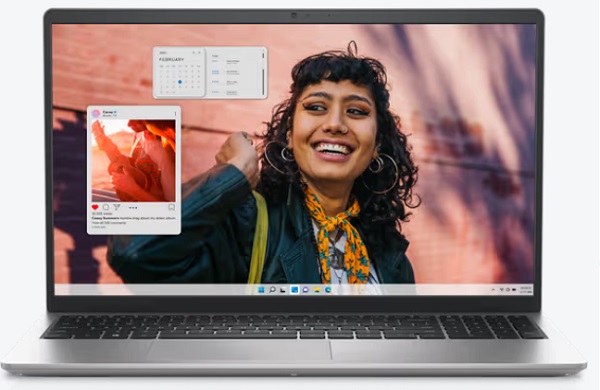
Inspiron 15 ノートパソコンは機能面で充実しているコスパのよいパソコンです。
第 13 世代インテル® プロセッサーを搭載しているので、アプリを複数展開しても効率よく作業できます。
また、15.6インチのディスプレイはDell ComfortView Low Blue Light (LBL)ソリューションにより、有害なブルーライトの放出を軽減できます。
■ 価格とスペック
| 価格 | 120,000円 |
|---|---|
| CPU | インテル® Core™ i5-1334U |
| メモリ | 16GB |
| ストレージ | 512GB |
| 重量 | 約1.62 kg |
| バッテリー | 3-セル バッテリー, 41WHr (内蔵) |
| ディスプレイ | 15.6インチ, FHD 1920x1080, 120Hz, WVA, IPS, 非タッチ, 非光沢 |
※価格は税込み
※参考・引用元:New Inspiron 15ノートパソコン|Dell 日本
★ おすすめポイント
- 機能面で充実のコスパの良いパソコン
- 第 13 世代インテル® プロセッサーを搭載
- ブルーライト放出を軽減する機能あり
DELL|Inspiron 14 ノートパソコン

Inspiron 14 ノートパソコンはAMD Ryzen™ 8040シリーズのCPUとメモリ16GB搭載で、処理性能が高いパソコンです。
複雑な処理を行うアプリの操作や、アプリを複数展開して作業しやすいです。
2-in-1型なのでタブレットのように操作でき、14型ディスプレイと小さすぎず大きすぎないサイズで持ち運びも便利です。
■ 価格とスペック
| 価格 | 90,800円 |
|---|---|
| CPU | AMD Ryzen™ 7 8840U 8-コア/16-スレッドプロセッサー |
| メモリ | 16GB |
| ストレージ | 1TB |
| 重量 | 1.61 kg~ |
| バッテリー | 4 セルバッテリー, 54 Wh, 内蔵 |
| ディスプレイ | 14インチ, FHD+ 1920x1200, 60Hz, WVA, IPS, 非タッチ, 非光沢 |
※価格は税込み
※参考・引用元:第 13 世代インテル Core プロセッサーを搭載した Dell Inspiron 14|Dell 日本
★ おすすめポイント
- AMD Ryzen™ 8040シリーズの処理性能の高さ
- タブレットのようにも使える
中学生向け子供用パソコン
中学生向けでおすすめしたいパソコンをまとめて解説します。パソコンを購入する際の参考にしてみてください。
■ 中学生向け子供用パソコン
HP|HP Pavilion Aero 13-be

HP Pavilion Aero 13-beは重量が約957gの超軽量のノートパソコンです。
薄型なパソコンですが、天面耐圧試験では300Kgの負荷をクリアしているので頑丈です。
色は汚れのつきそうなセラミックホワイト、またはピンクベージュですが、AED(アニオン電着塗装)が施されているので指紋や傷がつきにくくなっています。
■ 価格とスペック
| 価格 | 109,019円 |
|---|---|
| CPU | AMD Ryzen™ 5 7535U~AMD Ryzen™ 7 7535U |
| メモリ | 16GB |
| ストレージ | 512GB |
| 重量 | 約 957 g |
| バッテリー駆動時間 | 最大12時間 |
| ディスプレイ | 13.3インチワイド・WUXGA非光沢・IPSディスプレイ(1920×1200) |
※価格は税込み
※参考・引用元:957gの超軽量モバイルPC HP Pavilion Aero 13-be 製品詳細|日本HP
★ おすすめポイント
- 約957gの軽量なパソコン
- 天面耐圧試験をクリアした頑丈さ
- AED(アニオン電着塗装)仕様で指紋や傷がつきにくい
DELL|Latitude 3550
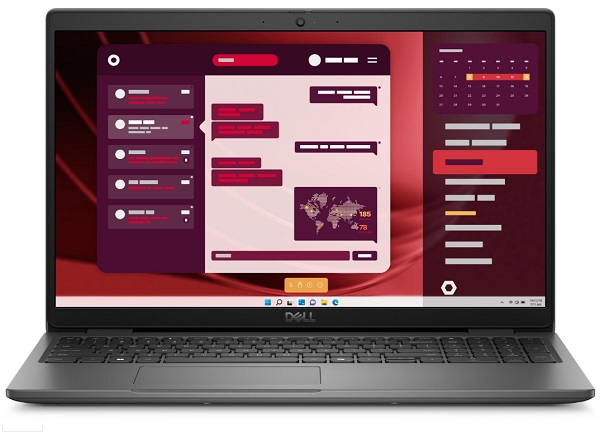
DELLのLatitude 3550はAI内蔵の最適化ソフトウェアを搭載しており、バックグラウンドで常にパソコンのパフォーマンス性やバッテリー持続時間、プライバシーなどを調整してくれます。
タッチパッドは人間工学に基づいた設計になっているので快適にタイピングが可能です。
外部のソフトウェアによる攻撃からデータを保護するセキュリティチップのTPM2.0も搭載されています。
■ 価格とスペック
| 価格 | 129,300円 |
|---|---|
| CPU | 第13世代 インテル® Core™ i5-1335U |
| メモリ | 8GB |
| ストレージ | 512GB |
| 重量 | 約 1.81 kg |
| バッテリー | 3- セル, 42Wh バッテリー |
| ディスプレイ | 15.6インチ FHD (1920x1080) 非タッチ |
※価格は税込み
※参考・引用元:Dell Latitude 3550 15インチ ノートパソコン|Dell 日本
★ おすすめポイント
- AI内蔵のソフトウェアを搭載
- 人間工学に基づいた設計で快適なタイピングが可能
- セキュリティチップのTPM2が搭載
Lenovo|Lenovo V15 Gen 4 AMD

Lenovo V15 Gen 4 AMDは15.6インチ型で6万円台というコスパの高いパソコンです。
セキュリティチップ(TPM)を搭載しているので、大切なデータは暗号化して守ってくれるのでも安心です。
■ 価格とスペック
| 価格 | 67,980円 |
|---|---|
| CPU | AMD Ryzen™ 5 7430U~ |
| メモリ | 8GB |
| ストレージ | 512GB~ |
| 重量 | 約 1.65kg~ |
| バッテリー駆動時間 | 2 セル リチウムイオンポリマーバッテリー 38 Wh |
| ディスプレイ | 15.6インチ FHD IPS液晶(1920 × 1080) 、光沢なし |
※価格は税込み
※参考・引用元:Lenovo V15 Gen 4 AMD _ どこでも生産性を向上させる15.6型ノートPC|レノボ・ ジャパン
★ おすすめポイント
- 6万円台というコスパの高さ
- 精細な15.6型FHDディスプレイ
- セキュリティチップTPMを搭載
mouse|mouse F4-I5U01CG-A

mouse F4-I5U01CG-Aは重量が約1.38kgと持ち運びに適したパソコンです。
またベゼル幅が狭く画面占有率が広いので、画面を広く使って操作ができます。
WEBカメラには顔認証が採用されているので、スムーズにログインが可能です。
■ 価格とスペック
| 価格 | 139,800円~ |
|---|---|
| CPU | インテル® Core™ i5-1240P プロセッサー |
| メモリ | 8GB |
| ストレージ | 512GB |
| 重量 | 約 1.38kg |
| バッテリー駆動時間 | 約10時間 |
| ディスプレイ | 14型 液晶パネル (ノングレア) |
※価格は税込み
※参考・引用元:mouse F4-I5U01CG-A│パソコン(PC)通販のマウスコンピューター【公式】
★ おすすめポイント
- 約1.38kgという持ち運びに適したパソコン
- WEBカメラに顔認証が搭載
NEC|LAVIE Direct N15(R)
.jpg)
LAVIE Direct N15(R)は国内メーカーNECの2023年夏モデルです。
15.6型ディスプレイは高精細表示でフレームが目立ちにくい「狭額縁液晶」で、動画や写真を大画面で楽しめます。
AMD Ryzen™ 7000 シリーズ搭載で、ハイスペックなので勉強やゲームにも十分使えます。
カラーバリエーションは4種類あり、お子さんに好きな色を選んでもらってもいいでしょう。
■ 価格とスペック
| 価格 | 144,980円~ |
|---|---|
| CPU | AMD Ryzen 3 7330U |
| メモリ | 8GB |
| ストレージ | 約256GB |
| 重量 | 約2.2kg |
| バッテリー駆動時間 | 約13.3時間 |
| ディスプレイ | 15.6型ワイド LED IPS液晶 (フルHD) |
※価格は税込み
※参考・引用元:最新2023年夏モデル LAVIE Direct N15(R) Ryzen7000(ノートパソコン)NEC Direct|NEC LAVIE公式サイト
★ おすすめポイント
- フレームが目立ちにくい「狭額縁液晶」を搭載
- 15.6インチとディスプレイが大きい
- カラーバリエーションが豊富
ASUS|ASUS Vivobook Go 15 E1504FA

ASUS Vivobook Go 15 E1504FAはAMD Ryzen™7000シリーズ搭載で、メモリは16GBとハイスペックなのに、価格は8万円代とコスパの高いパソコンです。
ブルーライト軽減機能が付いているので、長時間の作業でも目の負担を軽減できます。
2本のヒートパイプと87枚羽のファンも搭載しているので効率的に熱を排出します。
■ 価格とスペック
| 価格 | 84,800円~ |
|---|---|
| CPU | AMD Ryzen™ 5 7520U |
| メモリ | 16GB |
| ストレージ | 約512GB |
| 重量 | 約1.63kg |
| バッテリー駆動時間 | 約11.7時間 |
| ディスプレイ | ディスプレイ:15.6型ワイドTFTカラー液晶表面仕様:ノングレア解像度:1,920×1,080ドットタッチパネル:非搭載 |
※価格は税込み
※参考・引用元:ASUS Store(エイスース ストア) - ASUS Vivobook Go 15 E1504FA (E1504FA-BQ632WS)
★ おすすめポイント
- AMD Ryzen™7000シリーズ搭載で8万円台のコスパの高さ
- 15.6型ワイドディスプレイで見やすい
- 効率的に熱を排出できる機能がついている
富士通|LIFEBOOK WU3/H2

LIFEBOOK WU3/H2は約874gと超軽量のパソコンです。
満員電車の圧迫や、机からの落下などを想定した堅牢性試験をクリアしているので、万が一のトラブルにも対応できます。
軽量パソコンとはいえバッテリーも長めなので、持ち運んでも安心です。
■ 価格とスペック
| 価格 | 154,500円~ |
|---|---|
| CPU | Intel Core i5-1335U~Intel Core i7-1360P |
| メモリ | 8GB~32GB |
| ストレージ | 約256GB~1TB |
| 重量 | 約874g~988g |
| バッテリー駆動時間 | 約11時間~30.3時間 |
| ディスプレイ | 13.3型ワイド フルHD (1920×1080) タッチ対応 ノングレア液晶 |
※価格は税込み
※参考・引用元:[富士通WEB MART] LIFEBOOK WU3_H2 カスタムメイドモデル|富士通パソコン
★ おすすめポイント
- 約998gで超軽量のパソコン
- 堅牢性試験をクリアした頑丈さ
- 最大30.3時間の大容量バッテリー
DELL|Inspiron 16
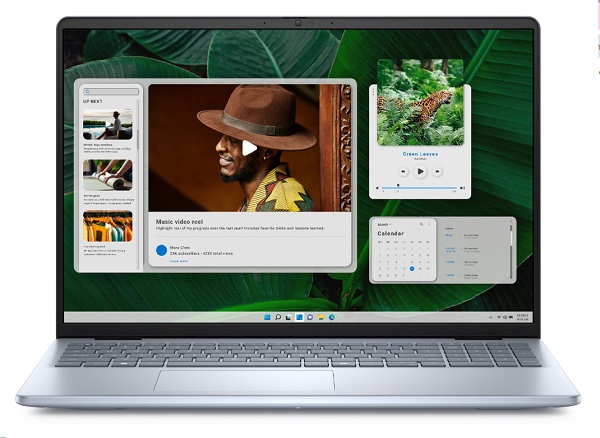
Inspiron 16はパネルオープンセンサーによって、カバーを開けるとすぐにパソコンが起動します。
さらに指紋認証機能がついているのですぐにログインもできます。
また急速充電機能がついていて、1時間で最大80%の充電が貯まります。
■ 価格とスペック
| 価格 | 141,000円~ |
|---|---|
| CPU | インテル® Core™ 7 プロセッサー 150U |
| メモリ | 16GB |
| ストレージ | 約1TB |
| 重量 | 約1.87 kg |
| バッテリー | 4 セルバッテリー, 54 Wh, 内蔵 |
| ディスプレイ | 16インチ, FHD+ 1920x1200, 60Hz, WVA, 非 タッチ, 非光沢 |
※価格は税込み
※参考・引用元:New Inspiron 16 (Intel)|Dell 日本
★ おすすめポイント
- パネルオープンセンサー付き
- 指紋認証がついている
- 急速充電機能付き
HP|HP ENVY x360 13-ay(AMD)

HP ENVY x360 13-ay(AMD)は5年間毎日17回開閉しても問題ない仕様、1,100万回打っても大丈夫なキーボードなど耐久性を誇る持ち運びに安心なパソコンです。
また高強度リサイクルアルミボディで設計されているので、傷つきにくい仕様になっています。
タブレットとしても使えて、専用のペンを使えばメモ帳代わりとしても使えます。
■ 価格とスペック
| 価格 | 139,800円~ |
|---|---|
| CPU | AMD Ryzen™ 5 8640HS |
| メモリ | 16GB~ |
| ストレージ | 約512GB |
| 重量 | 約1.39kg |
| バッテリー駆動時間 | 最大14時間30分 |
| ディスプレイ | 14.0インチ・WUXGA・IPSタッチディスプレイ(1920×1200) |
※価格は税込み
※参考・引用元:HP ENVYノートパソコンおよび2-in-1パソコン|日本HP
★ おすすめポイント
- 頑丈で持ち運びに適している
- タブレットとしても使える
Microsoft|Surface Pro 9

Surface Pro 9はタブレットにもノートPCにもなるパソコンです。
専用のペンを使えばメモ帳代わりとして使えます。
薄さ9.3mm、軽さが約879gの薄軽設計のため持ち運びもラクちんです。
wordやexcelなどのofficeソフトも標準搭載されています。
■ 価格とスペック
| 価格 | 152,980円~ |
|---|---|
| CPU | Intel ® Core™ i5-1235U~Intel® Core™ i7-1255U |
| メモリ | 8GB~32GB |
| ストレージ | 約512GB または1TB |
| 重量 | 約879g |
| バッテリー駆動時間 | 最大15.5時間 |
| ディスプレイ | 13 インチ PixelSense™ Flow ディスプレイ |
※価格は税込み
※参考・引用元:Surface Pro 9 を購入(スペック、価格、i5_i7、バッテリー寿命を見る) - Microsoft Store
★ おすすめポイント
- タブレットとしても使える
- 薄さ9.3mm、軽さ約879gの薄軽設計のパソコン
- officeソフトも標準搭載
高性能パソコンにはデスクトップパソコンもおすすめ!
これまでノートパソコンを紹介してきましたが、デスクトップパソコンも紹介します。
デスクトップパソコンの方がノートパソコンよりも性能が高いモデルが多いです。
据え置きでも性能が高いパソコンが欲しい人は参考にしてみてください。
■ おすすめのデスクトップパソコン
NEC|LAVIE Direct DT Slim
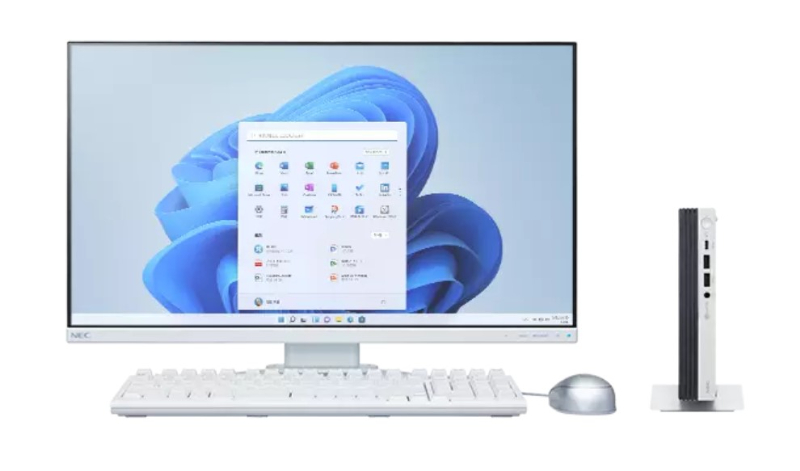
LAVIE Direct DT Slimはデスクトップとしてはコンパクトなサイズ「幅34.5mm、高さ179mm、奥行き182.9mm」なので置き場所を選ばず、机の上を有効に活用できます。
またブルーライト軽減効果とフリッカーフリー設計なので、眼の負担が少ないです。
■ 価格とスペック
| 価格 | 142,780円~ |
|---|---|
| CPU | Intel Core™ i3-13100T~Intel Core™ i7-13700T |
| メモリ | 8GB~32GB |
| ストレージ | 約256GB~2TB |
| 重量 | 約1.2kg |
| ディスプレイ | 23.8型ワイド LED IPS液晶[F24W1A](23.8型ワイド Full HD・広視野角・高色純度・ノングレア) |
※価格は税込み
※参考・引用元:2023夏モデル LAVIE Direct DT Slim デスクトップPC |NEC LAVIE公式サイト
★ おすすめポイント
- コンパクトなサイズのデスクトップパソコン
- ブルーライト軽減効果とフリッカーフリー設計を搭載
ドスパラ|Slim Magnate MC

ドスパラのスリム型デスクトップであるSlim Magnate MCは、最新の14世代のCore i5-14400Fを搭載しているので、処理速度が速いです。
また効率的なエアフロー設計で作られているため、部品の劣化や不安定化を防ぎやすいです。
お子さんが成長しても、長く使い続けられるパソコンを探している方におすすめです。
■ 価格とスペック
| 価格 | 121,980円~ |
|---|---|
| CPU | Core i5-14400F5 |
| メモリ | 16GB |
| ストレージ | 約500GB SSD |
| 重量 | 約5Kg |
※価格は税込み
※参考・引用元:Slim Magnate MC(マグネイト MC)15047|パソコン通販のドスパラ【公式】
★ おすすめポイント
- 最新の14世代CPUを搭載
- 効率的なエアフロー設計
ストリーマーコラボPC販売中!
マウスコンピューター|mouse CA-A5A01

mouse CA-A5A01は置き場所を選ばないスリムな本体のパソコンです。
4K UHD解像度に対応したHDMI端子とフルHD解像度対応のD-Sub端子があって、それぞれに対応したディスプレイに接続すると2台同時接続が可能です。
■ 価格とスペック
| 価格 | 129,800円~ |
|---|---|
| CPU | AMD Ryzen™ 5 5500U プロセッサー |
| メモリ | 32GB |
| ストレージ | 512GB (NVMe) |
| 重量 | 約709g スタンド(約 869gスタンド装着時) |
※価格は税込み
※参考・引用元:mouse CA-A5A01│デスクトップパソコンの通販ショップ マウスコンピューター【公式】
★ おすすめポイント
- 置き場所を選ばないスリムなパソコン
- 2台同時接続が可能なデスクトップパソコン
子供用PCを購入する際のポイント・注意点
最後に子供用PCを購入した際に気を付けておきたいポイントや注意点を解説します。
■ 子供用PCを購入する際のポイント・注意点
- SNS・ゲームでのトラブルに注意
- フィルタリングサービスを利用する
- 万が一の時の為保証サービスに加入しておく
SNS・ゲームでのトラブルに注意
子どもを狙うSNS被害は年間で2,000件前後あると言われているので、子供のSNS利用については充分に注意する必要があります。
対策としてはペアレンタルコントロールを活用することが挙げられます。
ペアレンタルコントロールでは、WEBサイトのアクセスや利用時間、アプリのダウンロードなど子供のパソコンの利用を制限できます。
このペアレンタルコントロールですがパソコンに標準搭載されています。
また子どもがオンラインゲームをやっていて有料のアイテムを購入して高額な料金が発生するという事も発生しています。
対策として、ゲーム内課金についての説明・ルールについて話し合うようにしましょう。
フィルタリングサービスを利用する
フィルタリングとはインターネット上で見せたくない危険なサイトにアクセスさせないようにすることです。
個々のパソコンメーカーごとにフィルタリングの専用サービスがあります。
例えばFUJITSUならi-フィルターというフィルタリングサービスを使えます。
万が一の時の為保証サービスに加入しておく
パソコンの保証サービスに入っておけば、落下したり、水をこぼしたりなどで故障してしまってもメーカーの保証サービスに入っていれば修理の対応をしてくれます。
遊び盛りの子供は何をしてしまうのか予想できないこともありますよね。
不安であれば保証サービスに加入しておきましょう。
まとめ
子供用のパソコンを選ぶ基準は下記のとおりです。
■ 子供用パソコンの選び方
- OSはWindowsがおすすめ
- CPUは3~からで充分使える
- ワンランク上の処理速度を求めるならCPUは5
- メモリは8GB
- ストレージは外部メモリもあるので128GBでもいい
- 価格は10万円前後が相場
- 液晶はノングレアがおすすめ
- タブレットにもなる2 in 1もおすすめ
- タッチペン対応のPCがおすすめ
- サポートが充実しているメーカーがおすすめ
子供用のパソコンといっても、スペックが足りなすぎると快適に動かせなくなります。
お子さんのパソコンの購入を検討する場合はぜひ参考にしてください。